У каждого владельца смартфона на Андроиде могут возникать проблемы с запуском приложений. Это может быть очень разочаровывающе, особенно когда нужно срочно воспользоваться конкретным приложением. Но не стоит паниковать, есть несколько способов решить эту проблему, и мы подготовили для вас 10 самых эффективных.
1. Перезапустите устройство. Иногда все, что требуется, чтобы приложение снова заработало, - это просто перезагрузить смартфон. Это помогает избавиться от временных сбоев, которые могут возникнуть.
2. Удалите и установите заново приложение. Если перезагрузка не помогла, попробуйте удалить проблемное приложение и установить его заново из Google Play Store. Возможно, в процессе установки произошла ошибка, которая препятствует его запуску.
3. Очистите кэш приложения. Некоторые проблемы с запуском приложений могут быть связаны с кэшем, который может накапливаться со временем. Чтобы его очистить, зайдите в настройки вашего устройства, найдите раздел приложений, найдите проблемное приложение и нажмите на "Очистить кэш".
4. Удалите ненужные приложения и файлы. Неиспользуемые приложения и файлы могут занимать много места на вашем устройстве и замедлять его работу. Удалите все ненужное и освободите место для более плавной работы.
5. Обновите ОС устройства. Иногда проблемы с запуском приложений могут быть связаны с устаревшей версией ОС. Обновите ваше устройство до последней доступной версии, чтобы исправить возможные ошибки в системе.
6. Проверьте доступ к интернету. Если ваше приложение требует подключения к интернету, убедитесь, что у вас есть стабильное соединение. Проверьте, работает ли Wi-Fi или мобильные данные на вашем устройстве.
7. Установите обновление приложения. Некоторые проблемы с запуском могут быть связаны с устаревшей версией приложения. Проверьте Google Play Store на наличие обновлений и установите их, чтобы исправить возможные ошибки.
8. Проверьте наличие свободной памяти. Недостаток свободной памяти на вашем устройстве может привести к проблемам с запуском приложений. Удалите ненужные файлы или перенесите их на внешний накопитель, чтобы увеличить доступное пространство.
9. Проверьте разрешения приложения. Некоторые приложения требуют определенных разрешений для правильной работы. Проверьте, есть ли у вашего приложения необходимые разрешения, и предоставьте их, если это требуется.
10. Свяжитесь с разработчиком. Если ни один из предыдущих способов не помог решить проблему, обратитесь к разработчику приложения. Они могут быть в курсе конкретной проблемы и предложить решение или обновление, которое исправит ошибку.
Следуя этим 10 способам, вы сможете решить большинство проблем с запуском приложений на Андроиде. Если проблема все равно не удается решить, возможно стоит обратиться к специалисту или сервисному центру для дальнейшей помощи.
Что делать, если не запускается приложение на Андроиде?
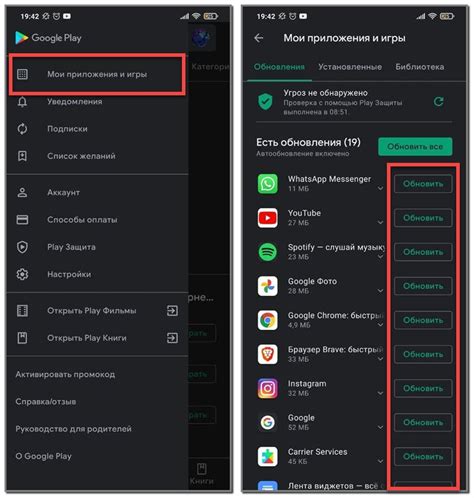
Приложения на Андроиде могут иногда не запускаться или возникать проблемы при работе. В таких ситуациях необходимо принять ряд мер, чтобы разрешить проблему. В данной статье будет рассмотрено 10 способов решения данной проблемы.
1. Перезагрузите устройство Первым делом, попробуйте перезагрузить свое устройство. Это может помочь в случае, если проблема связана с временными сбоями. | 2. Удалите и установите приложение заново Попробуйте удалить приложение, которое не запускается, и установите его заново из Google Play или другого источника. |
3. Освободите место на устройстве Убедитесь, что на вашем устройстве достаточно свободного места для работы приложений. Нехватка свободного места может привести к проблемам с запуском. | 4. Проверьте обновления Убедитесь, что у вас установлена последняя версия операционной системы Андроид и приложения, которое не запускается. Запустите обновления, если они доступны. |
5. Очистите кэш приложения Попробуйте очистить кэш приложения, которое не запускается. Это может помочь устранить проблемы с некорректно сохраненными данными. | 6. Проверьте наличие вспомогательных приложений Убедитесь, что на вашем устройстве установлены все необходимые вспомогательные приложения, которые требуются для работы приложения, не запускающегося. |
7. Проверьте настройки разрешений Убедитесь, что приложению разрешены все необходимые разрешения для его работы. Произведите проверку и, при необходимости, предоставьте недостающие разрешения. | 8. Проверьте сетевое подключение Проверьте, что ваше устройство подключено к интернету и имеет стабильное сетевое соединение. Проблемы с сетью могут привести к ошибкам при запуске приложений. |
9. Обратитесь к разработчику приложения Если все предыдущие действия не помогли решить проблему, свяжитесь с разработчиком приложения для получения дополнительной помощи и поддержки. | 10. Сбросьте настройки устройства В крайнем случае, если ничто не помогает, попробуйте сбросить настройки вашего устройства к заводским значениям. Перед этим не забудьте сделать резервную копию всех важных данных. |
Надеемся, что один из этих способов поможет вам разрешить проблему с запуском приложения на Андроиде и вернуть вам работоспособность вашего устройства.
10 способов решить проблему
Вот 10 способов, которые могут помочь вам решить проблему запуска приложения на Андроиде:
| 1. | Перезагрузите устройство. Иногда проблемы с запуском приложения могут быть связаны с маленькими техническими сбоями, которые могут быть исправлены простой перезагрузкой устройства. |
| 2. | Удалите и установите приложение заново. Попробуйте удалить приложение, затем перезагрузить устройство и снова установить приложение из магазина Google Play. |
| 3. | Освободите память на устройстве. Если на вашем устройстве недостаточно памяти, приложение может не запускаться. Попробуйте удалить ненужные файлы или приложения, чтобы освободить место. |
| 4. | Проверьте обновления приложений. Убедитесь, что у вас установлена последняя версия приложения и ОС Android. Иногда проблемы с запуском приложения могут быть связаны с устаревшими версиями. |
| 5. | Проверьте соединение интернета. Если ваше устройство не подключено к интернету, приложение может не запускаться. Убедитесь, что у вас есть стабильное соединение Wi-Fi или мобильные данные. |
| 6. | Очистите кеш приложения. Попробуйте очистить кеш приложения, который может содержать временные файлы или данные, которые могут помешать его запуску. Вы можете сделать это в настройках вашего устройства. |
| 7. | Проверьте наличие несовместимых приложений. Некоторые приложения могут конфликтовать друг с другом, что может привести к проблемам с запуском. Попробуйте удалить или обновить конфликтующие приложения. |
| 8. | Проверьте наличие вирусов. Некоторые вредоносные программы или вирусы могут помешать запуску приложения. Установите антивирусное приложение и просканируйте ваше устройство. |
| 9. | Обратитесь в службу поддержки. Если все остальные способы не помогли вам решить проблему, обратитесь в службу поддержки разработчика приложения или производителя вашего устройства. |
| 10. | Сбросьте настройки устройства. Если ничего другого не помогло, попробуйте сбросить настройки вашего устройства до заводских установок. Обратитесь к руководству пользователя или обратитесь в службу поддержки производителя вашего устройства для получения дополнительной информации. |








